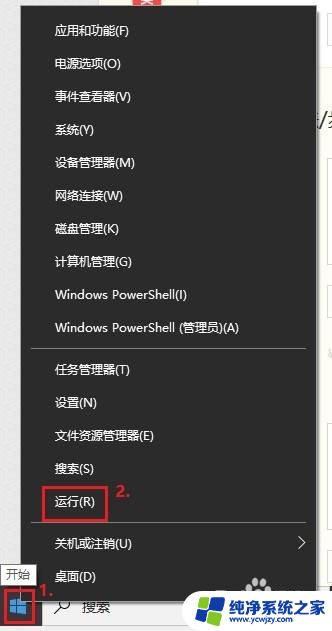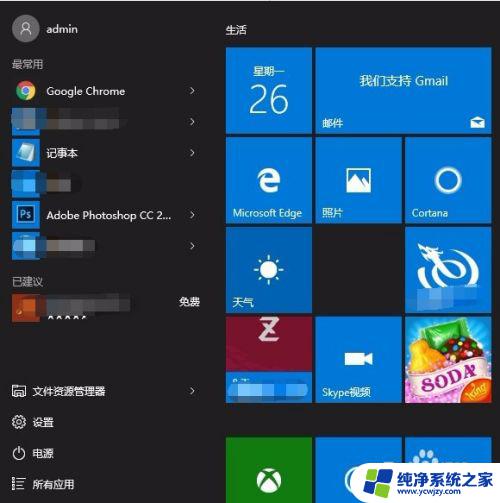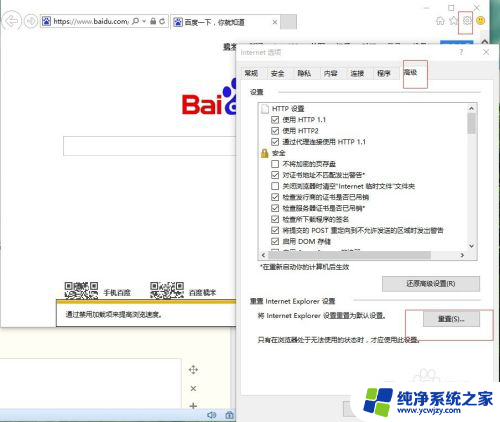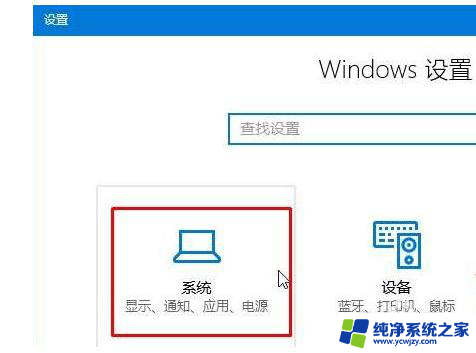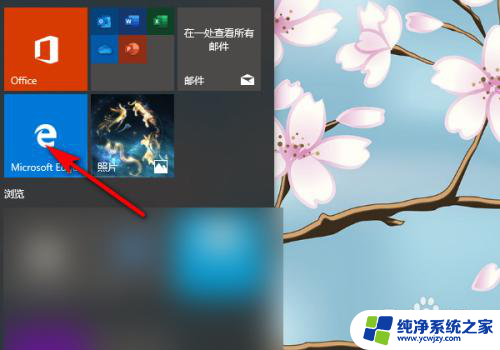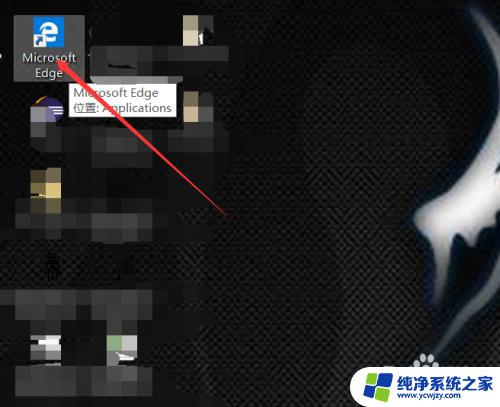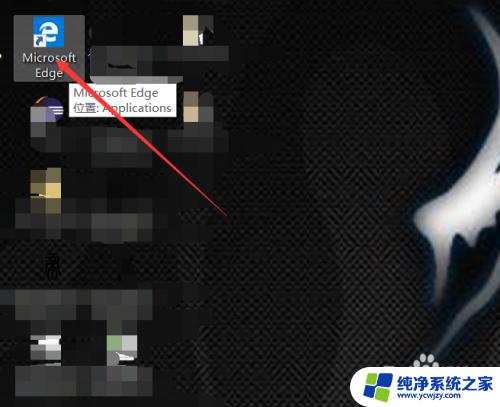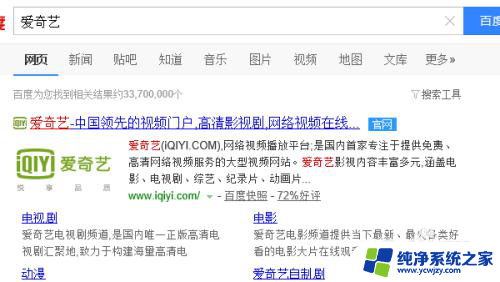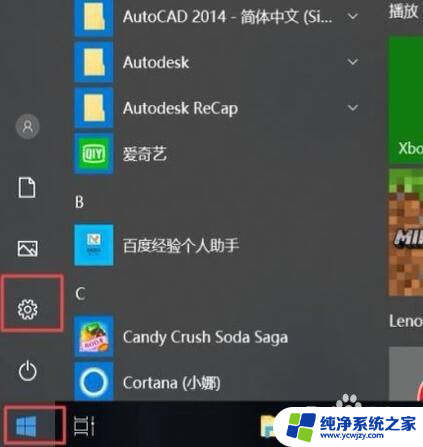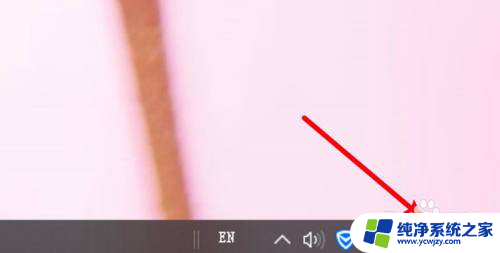win10网页在哪里打开 win10 IE浏览器如何打开
win10网页在哪里打开,在如今数字化时代,互联网已经成为人们生活中不可或缺的一部分,而Windows 10作为目前使用最广泛的操作系统之一,其内置的IE浏览器更是让用户无需下载其他浏览器就能轻松上网。对于一些不太熟悉电脑操作的人来说,可能会有困惑:在Win10中,网页到底在哪里打开呢?又该如何打开IE浏览器呢?本文将为大家一一解答这些问题。无论是新手还是老手,都将在阅读本文后对Win10中的网页打开和IE浏览器的使用有更清晰的认识。
操作方法:
1.点击开始按钮,打开开始菜单;
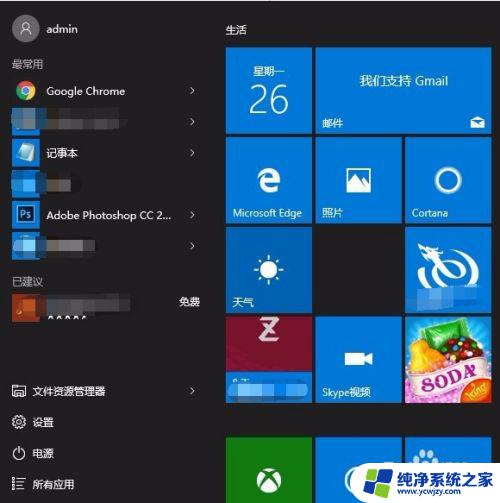
2.方法一
直接在键盘输入ie字母,开始菜单就会搜索出ie浏览器了~
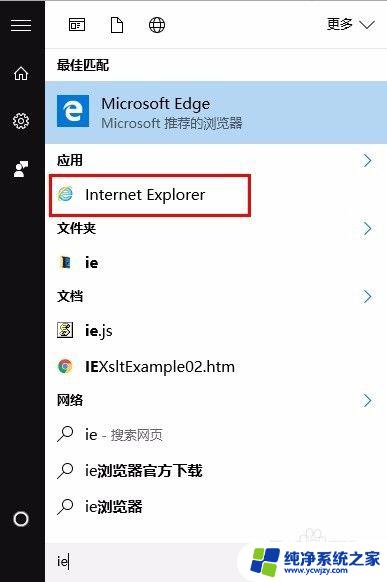
3.方法二
点击“所有应用”选项,找到W开头字母。打开Windows附件,就可以找到ie浏览器;
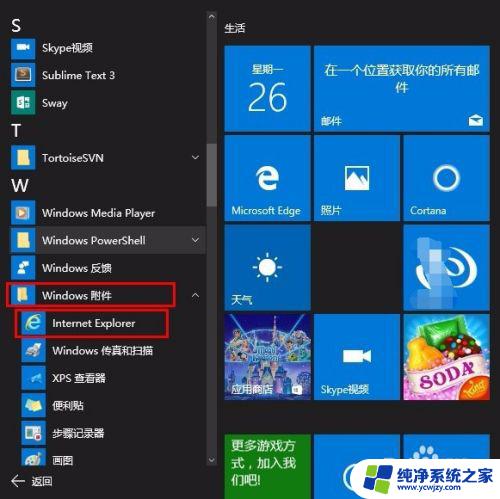
4.方法三
直接在开始菜单右边找到“Microsoft Edge”浏览器;
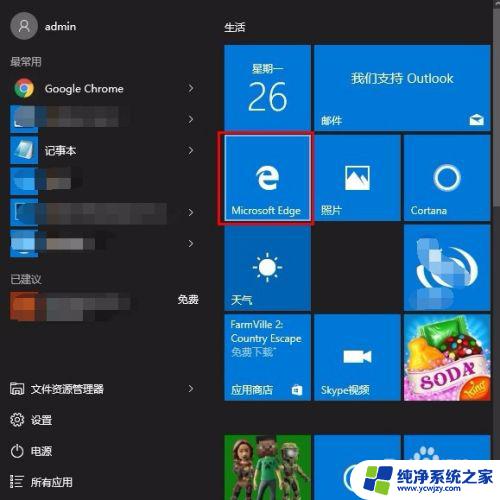
5.点击运行“Microsoft Edge”浏览器;
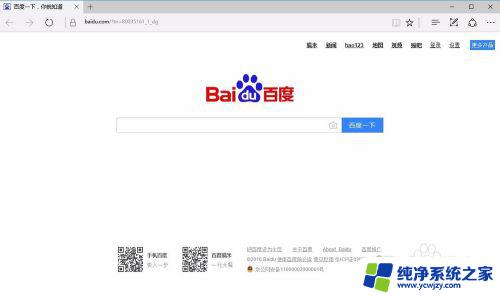
6.点击浏览器右上角的“···”小图标,在下拉选项中选择“使用Internet Explorer打开”,即可打开ie浏览器;
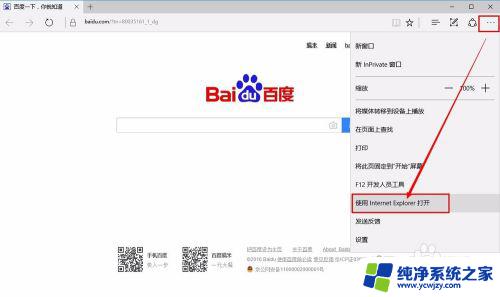
7.为了以后的方便,建议打开ie浏览器后,直接将ie固定到任务栏;在任务栏右键点击小图标,选择固定到任务栏选项即可~。
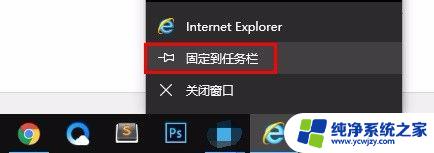
以上就是Win10网页在哪里打开的全部内容,如果你碰到同样的情况,可以参照小编的方法来处理,希望这些方法能够对你有所帮助。